Popravi Vaše računalo možda šalje automatizirane upite
Miscelanea / / November 28, 2021
Jeste li naišli na problem kada vaše računalo šalje automatizirane upite putem Googlea? Pa, ovo je čest problem koji prijavljuju mnogi korisnici i može biti neugodno kada dobijete poruku o pogrešci "Žao nam je, ali vaše računalo ili mreža možda šalju automatizirane upite. Kako bismo zaštitili naše korisnike, trenutačno ne možemo obraditi vaš zahtjev.Ovu ćete poruku o pogrešci dobiti kada Google otkrije čudnu aktivnost na vašem računalu i spriječi vas da pretražujete na mreži. Nakon što dobijete ovu poruku o pogrešci, nećete moći koristiti Google pretraživanje i dobiti captcha obrasce na zaslonu kako biste provjerili jeste li čovjek. Međutim, postoji rješenje za popraviti vaše računalo možda šalje automatizirane upite. Provjerite metode u ovom vodiču da popravite ovu poruku o pogrešci na vašem računalu.
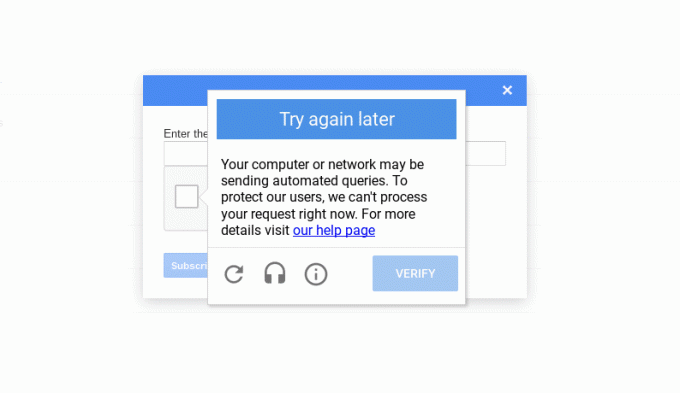
Sadržaj
- 9 načina da popravite svoje računalo možda je slanje automatiziranih upita
- Razlog zašto vaše računalo šalje automatizirane upite
- Metoda 1: Pokušajte s drugim preglednikom
- Metoda 2: Pokrenite antivirusno skeniranje na vašem računalu
- Metoda 3: Izbrišite neželjene stavke registra
- Metoda 4: Izbrišite sumnjive procese s računala
- Metoda 5: Izbrišite kolačiće na Google Chromeu
- Metoda 6: Deinstalirajte neželjene programe
- Metoda 7: Očistite svoj pogon
- Metoda 8: Riješite Captcha
- Metoda 9: resetirajte usmjerivač
9 načina da popravite svoje računalo možda je slanje automatiziranih upita
Razlog zašto vaše računalo šalje automatizirane upite
Google navodi da je ova poruka o pogrešci nastala zbog sumnjivih automatskih upita pretraživanja koje izvodi bilo koji program instaliran na vašem računalu ili zbog nekog zlonamjernog softvera i drugih uljeza na vašem računalu. Budući da Google detektira vašu IP adresu koja šalje automatizirani promet Googleu, može ograničiti vašu IP adresu i spriječiti vas da koristite Google pretraživanje.
Navodimo načine koji vam mogu pomoći popravite da vaše računalo možda šalje automatizirane upite:
Metoda 1: Pokušajte s drugim preglednikom
Nekako, ako vaše računalo šalje automatizirane upite putem Googlea, onda možete koristiti drugi preglednik. Na tržištu je dostupno nekoliko pouzdanih i sigurnih preglednika, a jedan takav primjer je Opera. Možete jednostavno instalirati ovaj preglednik, a imate i mogućnost uvoza svojih Chrome oznaka.

Štoviše, dobivate ugrađene značajke kao što su antivirusni program, značajke protiv praćenja i ugrađeni VPN alat koji možete koristiti za lažiranje svoje lokacije. VPN može biti od pomoći jer vam može pomoći da sakrijete svoju stvarnu IP adresu koju Google otkriva kada vaše računalo šalje automatizirane upite.
Međutim, ako volite koristiti svoj preglednik Chrome i ne želite instalirati drugi preglednik, možete koristiti Mozilla Firefox dok ne popravite da vaše računalo možda šalje automatizirani problem s captcha.
Metoda 2: Pokrenite antivirusno skeniranje na vašem računalu
Budući da zlonamjerni softver ili virus mogu biti razlog za slanje automatiziranih upita na vašem računalu. Ako se pitate kako spriječiti vaše računalo da šalje automatizirane upite, tada prvo što biste trebali učiniti je pokrenuti skeniranje zlonamjernog softvera ili antivirusnog programa na vašem računalu. Na tržištu je dostupno nekoliko antivirusnih programa. Ali preporučujemo sljedeći antivirusni softver za pokretanje skeniranja zlonamjernog softvera.
a) Avast Antivirus: Možete preuzeti besplatnu verziju ovog softvera ako ne želite platiti premium plan. Ovaj softver je prilično izvrstan i obavlja pristojan posao pronalaženja zlonamjernog softvera ili virusa na vašem računalu. Avast Antivirus možete preuzeti s njihovog službena stranica.
b)Malwarebytes: Druga opcija za vas je Malwarebytes, besplatna verzija za pokretanje skeniranja zlonamjernog softvera na vašem računalu. Možete se jednostavno riješiti neželjenog zlonamjernog softvera sa svog računala.
Nakon instaliranja bilo kojeg od gore navedenih softvera, slijedite ove korake:
1. Pokrenite softver i pokrenite potpuno skeniranje na vašem računalu. Proces može potrajati, ali morate biti strpljivi.
2. Nakon skeniranja, ako postoji zlonamjerni softver ili virus, svakako ih uklonite.
3. Nakon uklanjanje neželjenog zlonamjernog softvera i viruse, ponovno pokrenite računalo i možda ćete moći riješiti problem s Google captcha.
Metoda 3: Izbrišite neželjene stavke registra
Čišćenje uređivača registra uklanjanjem neželjenih stavki moglo bi popraviti pogrešku automatiziranih upita na vašem računalu za neke korisnike.
1. Prvi korak je otvaranje dijaloškog okvira za pokretanje. Možete koristiti traku za pretraživanje u svom izbornik Start, ili možete upotrijebiti tipku prečaca Windows + R za pokretanje Pokreni.
2. Kada se pojavi dijaloški okvir za pokretanje, upišite Regedit i pritisnite enter.

3. Kliknite DA kada dobijete poruku s natpisom 'Želite li dopustiti ovoj aplikaciji da izvrši promjene na vašem uređaju.'
4. U uređivaču registra idite na računalo> HKEY_LOCAL_MACHINE i odaberite Softver.

5. Sada se pomaknite prema dolje i kliknite na Microsoft.
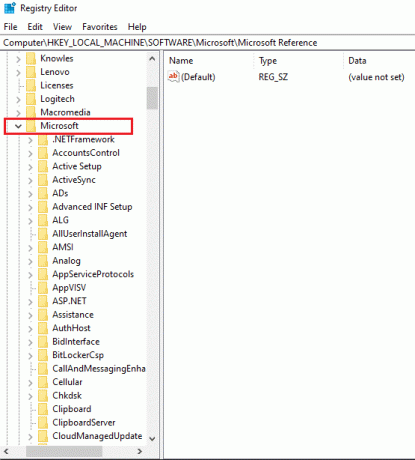
6. Pod Microsoftom, odaberite Windows.
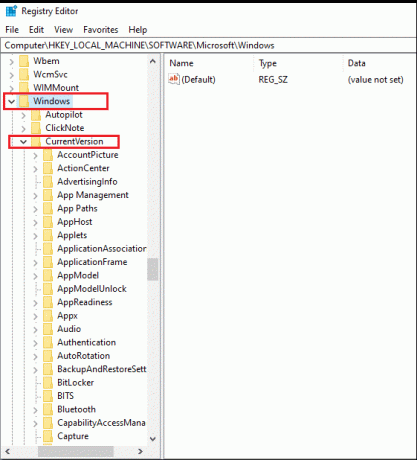
7. Kliknite na Trenutna verzija i onda TRČANJE.
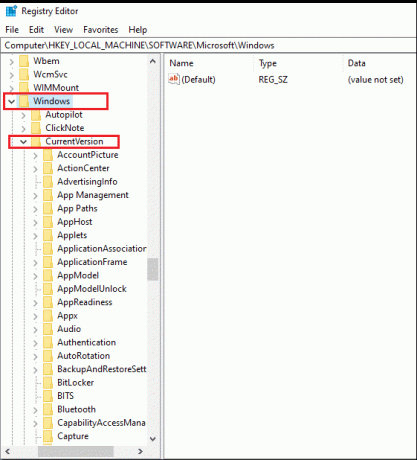
8. Ovdje je kompletna lokacija ključa registra:
Računalo\HKEY_LOCAL_MACHINE\SOFTWARE\Microsoft\Windows\CurrentVersion\Run
9. Nakon navigacije do lokacije, možete izbrisati neželjene unose osim sljedećeg:
- Unosi koji se odnose na vaš antivirusni softver
- SecurityHealth
- OneDrive
- IAStorlcon
Imate mogućnost brisanja unosa koji se odnose na Adobe ili Xbox igranje u slučaju da ne želite da se ti programi pokreću pri pokretanju.
Također pročitajte:Popravite da Chrome automatski otvara nove kartice
Metoda 4: Izbrišite sumnjive procese s računala
Postoje šanse da neki nasumični procesi na vašem računalu šalju automatizirane upite Googleu, što vas sprječava da koristite značajku Google pretraživanja. Međutim, teško je identificirati sumnjive ili nepouzdane procese na vašem računalu. Stoga, ako se pitate kako spriječiti vaše računalo da šalje automatizirane upite, morate slijediti svoje instinkte i ukloniti sumnjive procese iz svog sustava.
1. Idi na svoju izbornik Start i upišite Upravitelj zadataka u traci za pretraživanje. Alternativno, napravite a desnom tipkom miša kliknite svoj izbornik Start i otvorite Upravitelj zadataka.
2. Provjerite jeste li proširili prozor kako biste pristupili svim opcijama klikom na Više pojedinosti na dnu ekrana.
3. Klikni na Kartica Proces na vrhu i vidjet ćete popis procesa koji se pokreću na vašem računalu.
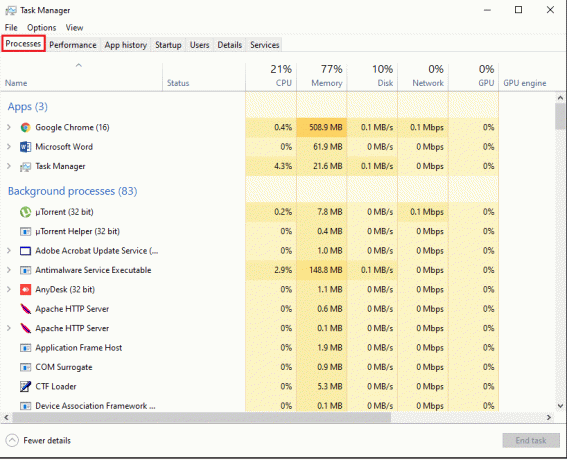
4. Sada identificirajte neobične procese s popisa i ispitajte ih tako što ćete napraviti a desnom tipkom miša pristupite svojstvima.

5. Idite na Kartica Detalji s vrha, i provjerite detalje kao što su naziv proizvoda i verzija. Ako proces nema naziv ili verziju proizvoda, možda je riječ o sumnjivom procesu.
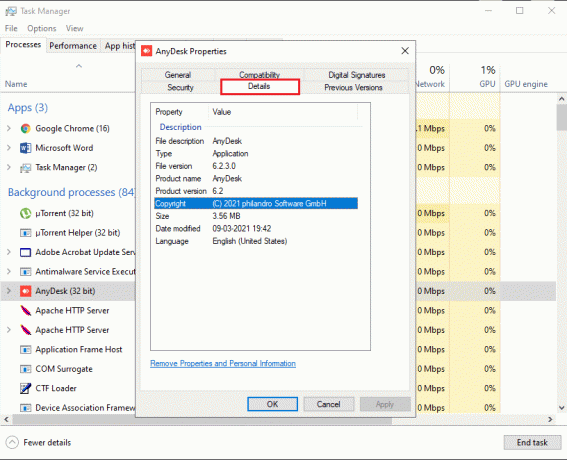
6. Za uklanjanje postupka kliknite na Kartica Općenito i provjerite lokaciju.
7. Konačno, idite do mjesta i deinstalirajte program s računala.
Također pročitajte:Uklonite adware i skočne oglase iz web preglednika
Metoda 5: Izbrišite kolačiće na Google Chromeu
Ponekad vam brisanje kolačića u pregledniku Chrome može pomoći u rješavanju pogreške "Vaše računalo možda šalje automatizirane upite".
1. Otvorite svoje preglednik Chrome i kliknite na tri okomite točke iz gornjeg desnog kuta zaslona.
2. Ići Postavke.

3. U postavci se pomaknite prema dolje i idite na Privatnost i sigurnost.
4. Kliknite na Obriši podatke pregledavanja.
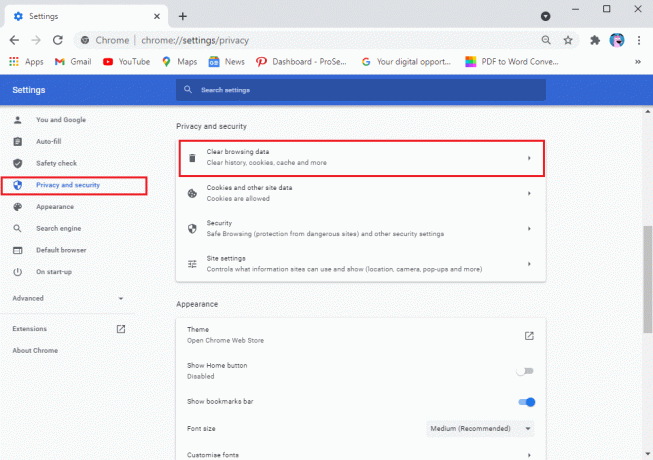
5. Označite potvrdni okvir pored Kolačići i drugi podaci o stranicama.
6. Konačno, kliknite na Obriši podatke s dna Prozora.
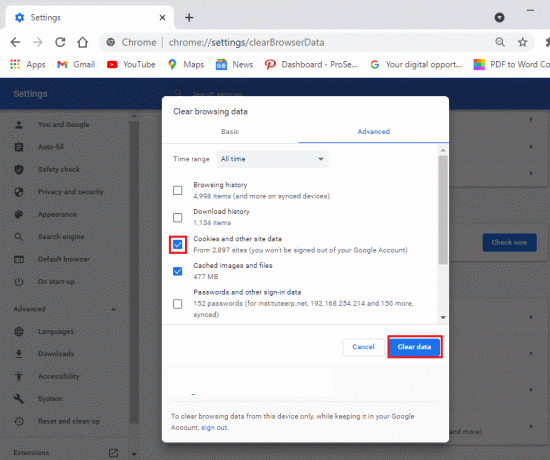
Metoda 6: Deinstalirajte neželjene programe
Na vašem računalu može postojati nekoliko programa koji su neželjeni ili ih ne koristite puno. Možete deinstalirati sve te neželjene programe jer oni mogu biti razlog za pogrešku automatiziranih upita na Googleu. Međutim, prije deinstaliranja programa, možete ih zabilježiti ako ih ikada poželite ponovno instalirati na svoje računalo. Slijedite ove korake da biste deinstalirali neželjene programe s računala:
1. Kliknite na izbornik Start i potražite Postavke u traci za pretraživanje. Alternativno, možete koristiti prečac Tipka Windows + I za otvaranje postavki.
2. Odaberite Kartica Aplikacije sa vašeg ekrana.
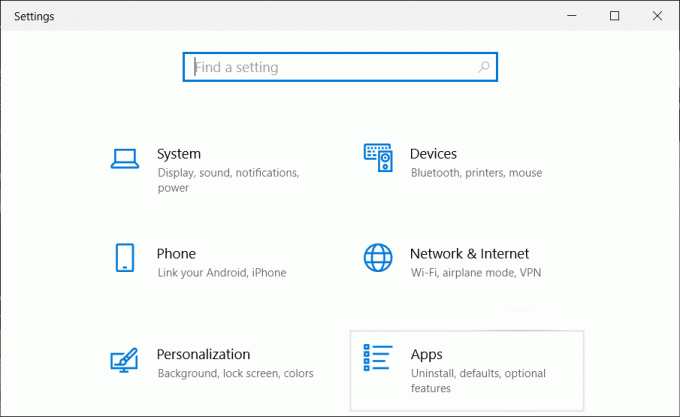
3. Sada, u odjeljku aplikacije i značajke, vidjet ćete popis aplikacija instaliranih na vašem računalu.
4. Odaberite aplikaciju koju ne koristite i kliknite lijevom tipkom miša.
5. Konačno, kliknite na Deinstaliraj da biste uklonili aplikaciju.
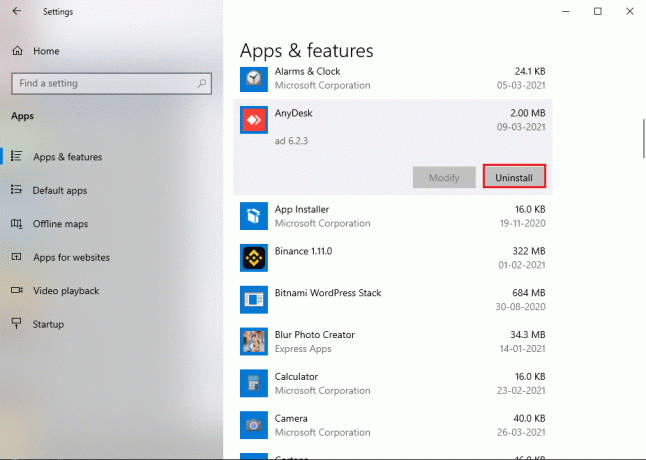
Slično, možete ponoviti ove korake kako biste uklonili više programa sa svog sustava.
Metoda 7: Očistite svoj pogon
Ponekad, kada instalirate softver ili aplikaciju, neke neželjene datoteke pohranjuju se u privremene mape na vašem pogonu. To su bezvrijedne ili zaostale datoteke koje nisu od koristi. Stoga možete očistiti svoj pogon uklanjanjem neželjenih datoteka.
1. Desni klik na izborniku Start i odaberite Trčanje. Alternativno, također možete koristiti prečac Windows tipku + R da otvorite dijaloški okvir Pokreni i upišete %temp%.
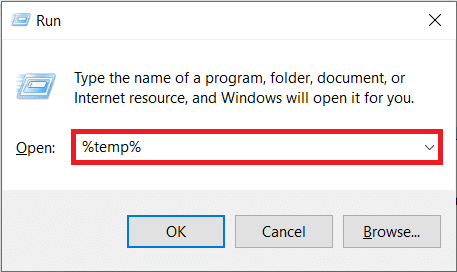
2. Pritisnite enter i otvorit će se mapa u vašem File Exploreru. Ovdje možete odaberite sve datoteke po klikom na potvrdni okvir pored Naziv na vrhu. Alternativno, koristite Ctrl + A za odabir svih datoteka.
3. Sada, pritisnite tipku za brisanje na tipkovnici da biste se riješili svih neželjenih datoteka.
4. Kliknite na 'Ovo računalo' s ploče s lijeve strane.
5. Napraviti desni klik na lokalni disk (C;) i kliknite na Svojstva iz izbornika.

5. Odaberite Kartica Općenito s vrha i kliknite na "Čišćenje diska".

6. Sada, ispod 'Datoteke za brisanje' označite potvrdne okvire pored svih opcija osim preuzimanja.
7. Kliknite na Čišćenje sistemskih datoteka.
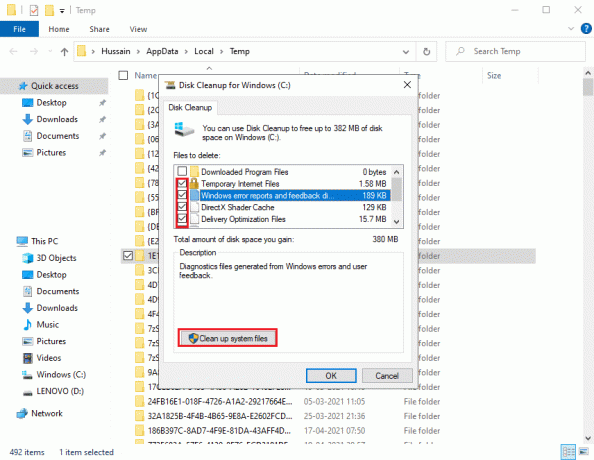
8. Konačno, kliknite na U REDU.
To je to; vaš će sustav ukloniti sve neželjene datoteke. Ponovno pokrenite računalo da provjerite možete li koristiti Google pretraživanje.
Također pročitajte:Kako izbrisati privremene datoteke u sustavu Windows 10
Metoda 8: Riješite Captcha
Kada vaše računalo šalje automatizirane upite, Google će od vas tražiti da riješite captcha za identifikaciju ljudi, a ne bota. Rješavanje captcha će vam pomoći da zaobiđete Google ograničenja i moći ćete normalno koristiti Google pretraživanje.
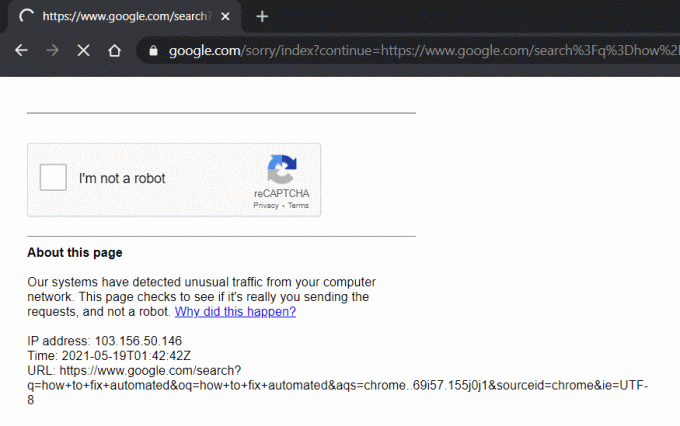
Metoda 9: resetirajte usmjerivač
Ponekad vaša mreža možda šalje automatizirane upite na vaše računalo, a resetiranje vašeg usmjerivača može vam pomoći da ispravite pogrešku.
1. Isključite usmjerivač i pričekajte oko 30 sekundi.
2. Nakon 30 sekundi, priključite usmjerivač i pritisnite gumb za uključivanje.
Nakon resetiranja usmjerivača provjerite jeste li uspjeli riješiti problem.
Često postavljana pitanja (FAQ)
Q1. Što učiniti ako moje računalo šalje automatizirane upite?
Ako vaše računalo šalje automatizirane upite ili promet Googleu, možete promijeniti preglednik ili pokušati riješiti captcha na Googleu kako biste zaobišli ograničenja. Neki nasumični softver ili aplikacija mogu biti odgovorni za slanje automatiziranih upita na vašem računalu. Stoga deinstalirajte sve nekorištene ili sumnjive aplikacije sa svog sustava i pokrenite antivirusno ili skeniranje zlonamjernog softvera.
Q2. Zašto dobivam sljedeću poruku o pogrešci od Googlea? Piše: Žao nam je… … ali vaše računalo ili mreža možda šalju automatizirane upite. Kako bismo zaštitili naše korisnike, trenutačno ne možemo obraditi vaš zahtjev.
Kada dobijete poruku o pogrešci koja se odnosi na automatizirane upite na Googleu, to znači da Google otkriva a uređaj na vašoj mreži koji možda šalje automatizirani promet Googleu, što je protivno uvjetima i Uvjeti.
Preporučeno:
- Kako koristiti Google Duo na Windows računalu
- Kako provjeriti brzinu, veličinu i tip RAM-a u sustavu Windows 10
- Popravite Windows 10 gumb Start koji ne radi
- Kako zaobići provjeru Google računa na Android telefonu
Nadamo se da je ovaj vodič bio od pomoći i da ste mogli popraviti vaše računalo možda šalje automatizirane upite. Ako još uvijek imate pitanja u vezi s ovim člankom, slobodno ih postavite u odjeljku za komentare.


![[RJEŠENO] Microsoft Print to PDF ne radi](/f/344b5aeb2c56b81d187e0eef4bfa1fd7.png?width=288&height=384)
